左側の画像をスキャニングしてPDFにしたとき、間違って逆さま(右側の画像)にしてしまいました。


次のような方法で正そうとしました。(結果は、できなかったのですが)
まず、逆さまになったPDFを開きます。(左の画像)
右下の赤枠「文書を右に回転」のマークをクリックして回転させながら正します。
右側は回転させて正しくなった画像です。
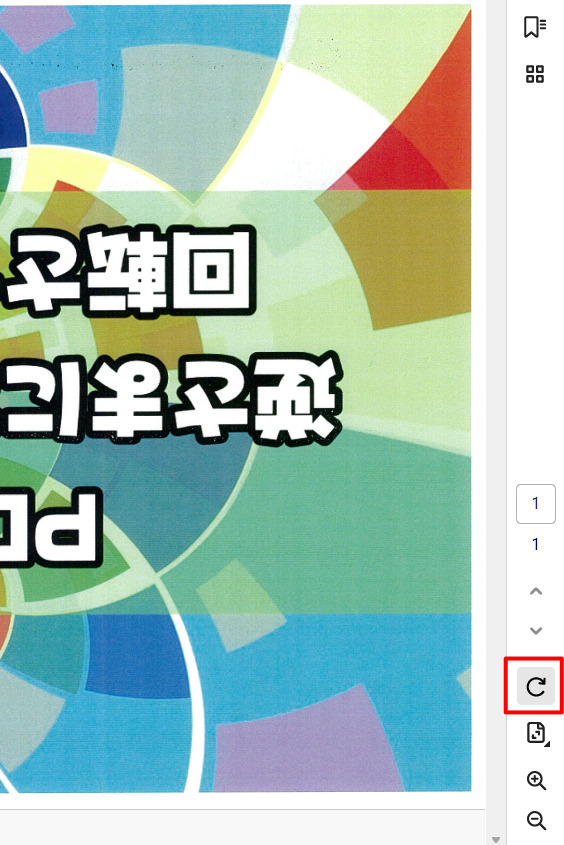

ここで通常でしたら、この状態で「保存」をすればいいのではと思いますが、右上にある「保存」がグレーアウトしています。(左図)
ですので、「メニュー」-「別名で保存」-「ファイル名」を入力し「保存」します。(右図)
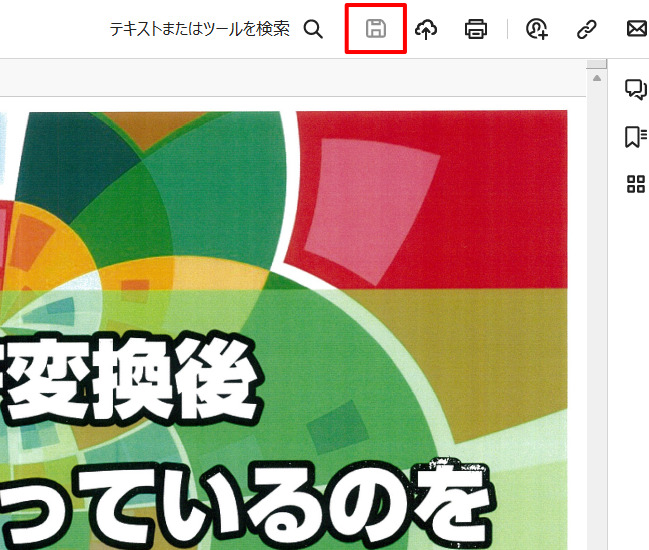
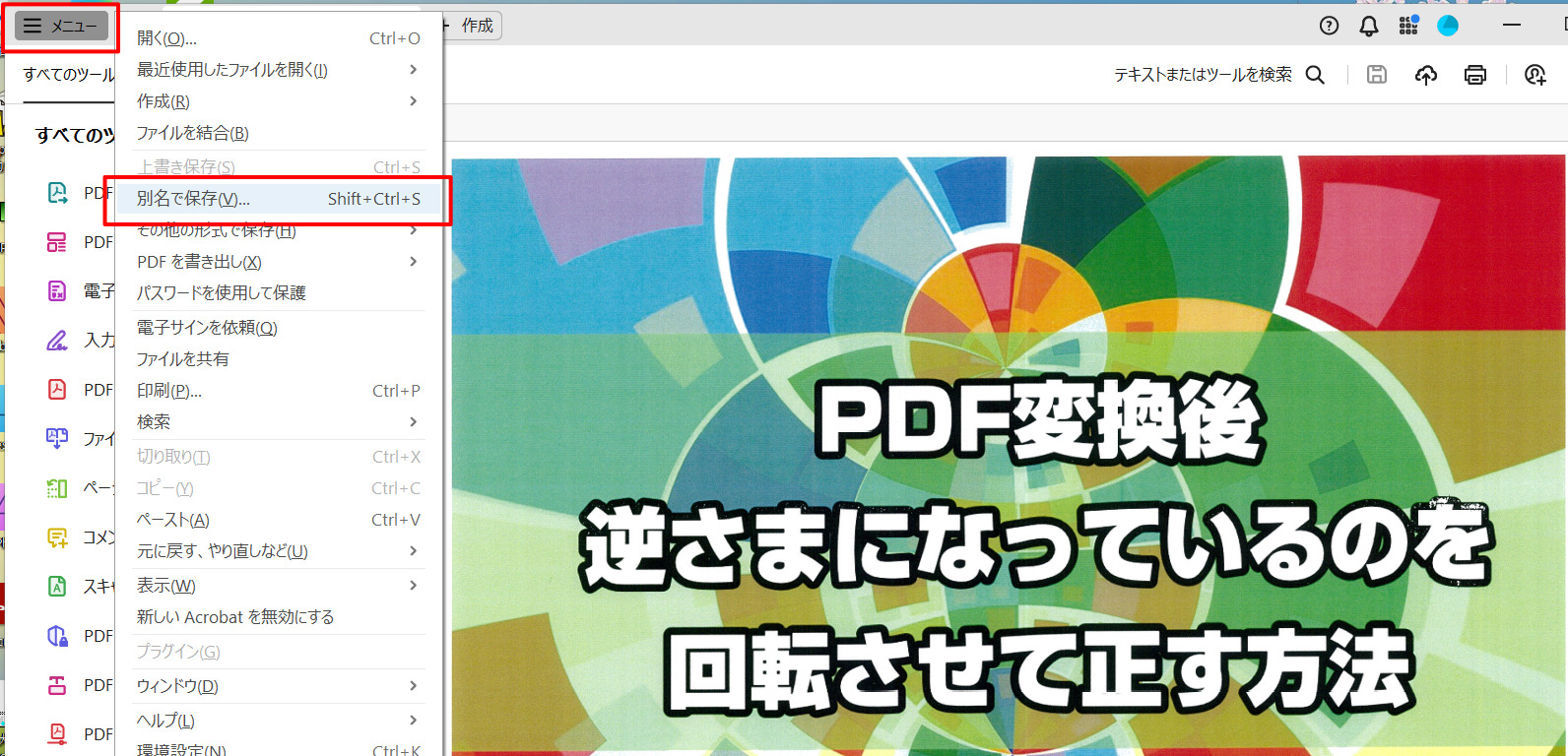
保存したPDFファイルを開いてみましたが、「回転させて表示を正して保存」したはずが、逆さのままです。
こちらの記事に解決法がありました。
【PDFページの向きを変える】PDFページを回転して保存する方法
https://pdf.wondershare.jp/pdf-page/pdf-rotate.html
4通りの方法が載っていますが、私はAdobe Acrobatを使用していますので「Adobe Acrobat でPDFページ回転して保存する方法」を参考にしました。
PDFデータを開き、「すべてのツール」の中から「ページを整理」をクリックし(左図)、「右回転/左回転」のアイコンを2回押して正します(右図)。
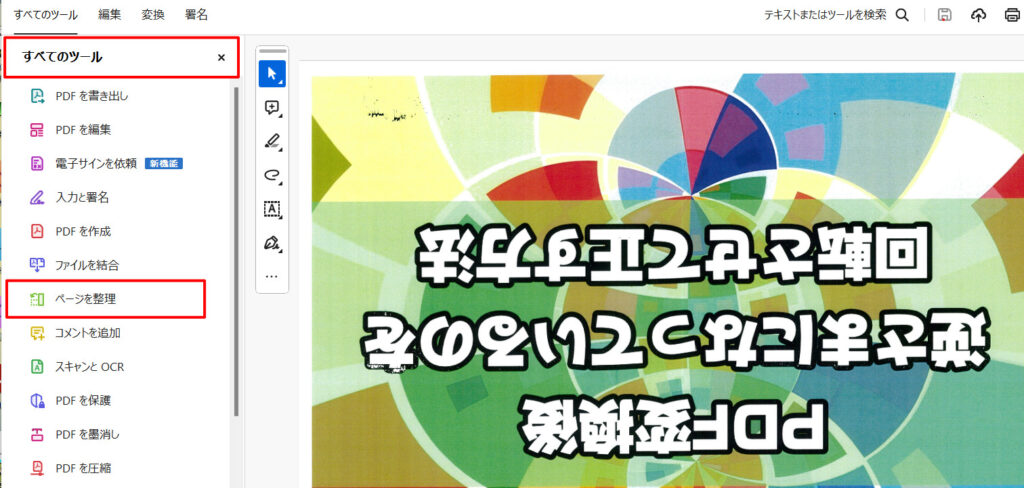
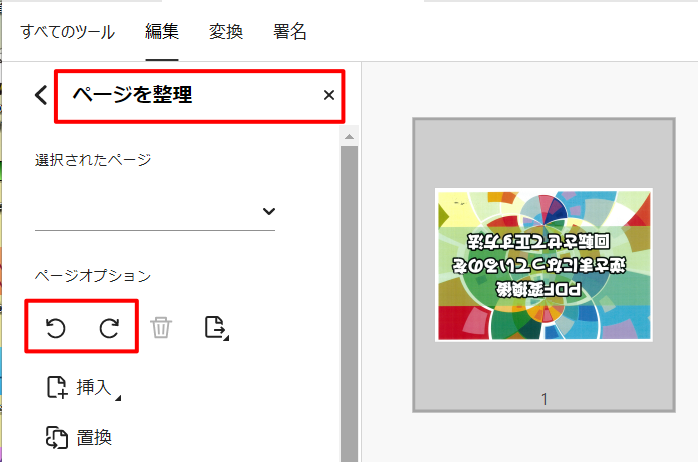
正した状態にして右上の、先ほどの方法でグレーアウトしていた「保存」が生きていますので、これをクリックして保存します。
正しく表示されました。


















